كيف تستخدم ميزة iOS 16 الجديدة لإزالة الخلفية من الصورة؟
إذا كنت ترغب في إزالة الخلفية من الصورة لعزل اللقطة الخاصة بك فأنت بحاجة إلى تعديل الصورة بدقة في برنامج تحرير مثل Photoshop.
الآن أصبح من السهل إزالة الخلفية من صورة ولصقها في تطبيق آخر من خلال خطوات بسيطة؛ وذلك باستخدام جوال ايفون ونظام التشغيل iOS 16 أو إصدار أحدث.
– كيفية إزالة الخلفية من صورة في تطبيق الصور

1- يمكنك إزالة الخلفية من صورة على جوال ايفون، ابدأ بالبحث عن الصورة التي تريد تحريرها.
2-قد تكون في أي مكان تقريبًا في تطبيق الصور، أو صورة مرسلة إليك في الرسائل، أو حتى صورة ويب في متصفح Safari.
3- الآن تستطيع تحرير الصور إذا كان هناك ترسيم واضح إلى حد ما بين الموضوع والخلفية، ويجب ألا تكون الخلفية مشغولة جدًا بصريًا أو مشابهة للقطة الأساسية.
4- اضغط مع الاستمرار على الموضوع، سترى وميضًا أبيض حول الموضوع، ثم نافذة منبثقة تطلب منك النسخ أو المشاركة.
5- إذا لم يحدث ذلك فعليك تغيير موضع إصبعك وحاول مرة أخرى، ستحتاج أحيانًا إلى المحاولة عدة مرات قبل إزالة الخلفية بنجاح.
6- اضغط على نسخ أو مشاركة، وإذا ضغطت فوق نسخ يمكنك الانتقال إلى تطبيق آخر ولصقه، إذا اخترت مشاركته فسترى جميع خيارات المشاركة المعتادة.
– كيفية إزالة الخلفية من صورة في متصفح Safari
إذا كنت تريد تجربة هذا التأثير على صورة في صفحة ويب فاضغط مع الاستمرار فوق الصورة في Safari.
بعد ذلك سترى قائمة منبثقة بها خيارات إضافية، اختر نسخ الموضوع ثم يمكنك لصقه في تطبيق آخر.
– كيفية حفظ الصورة التي أزلتها من الخلفية
لا يمنحك جوال ايفون مباشرةً خيار حفظ الموضوع الذي اخترته من الخلفية، ولكن يمكنك فعل ذلك بسهولة تامة.
بعد نسخ الموضوع إلى حافظة ايفون ابدأ بتطبيق الرسائل والصق الموضوع في محادثة وأرسله.
ثم اضغط مع الاستمرار على الصورة المرسلة، وفي القائمة المنبثقة اختر “حفظ” وسيتم حفظ الصورة في ألبوم الكاميرا.
اقرأ أيضًا:
كيف يمكنك تغيير شاشة القفل على ايفون؟